Czy zastanawiałeś się kiedyś, jak opanować klawisze filtrujące na klawiaturze? Klawisze filtrów rzeczywiście mogą powodować trudności, jeśli zostaną przypadkowo aktywowane lub dezaktywowane. Omówimy typowe problemy z kluczami filtrów i przedstawimy proste rozwiązania umożliwiające ich włączanie i wyłączanie według własnego uznania. Będziesz mógł lepiej kontrolować klawiaturę, optymalizując swoje wrażenia z pracy. Postępuj zgodnie z tymi instrukcjami krok po kroku i dowiedz się, jak skutecznie zarządzać tymi niezbędnymi ustawieniami.
Co to są klucze filtrów?
Klawisze filtrów to systemie operacyjnym Windows . Pomagają zapobiegać błędom podczas pisania, ignorując niezamierzone naciśnięcia klawiszy klawiatury. Ta funkcja jest szczególnie przydatna dla osób z problemami motorycznymi, ale może być również korzystna dla tych, którzy chcą poprawić swoją dokładność podczas pisania.
Metoda 1: Za pomocą ustawień Windows
Krok 1: klawisz Windows i wybierz ikonę koła zębatego, aby otworzyć Ustawienia.
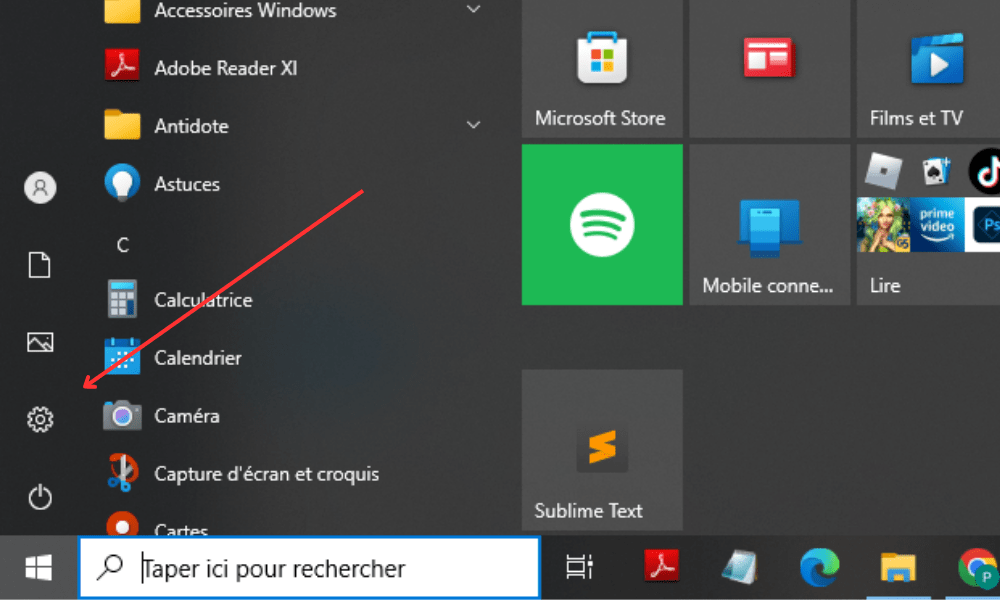
Krok 2: W oknie Ustawienia kliknij opcję „Dostępność” lub „Opcje ergonomiczne” na liście opcji. To zależy od Windows .
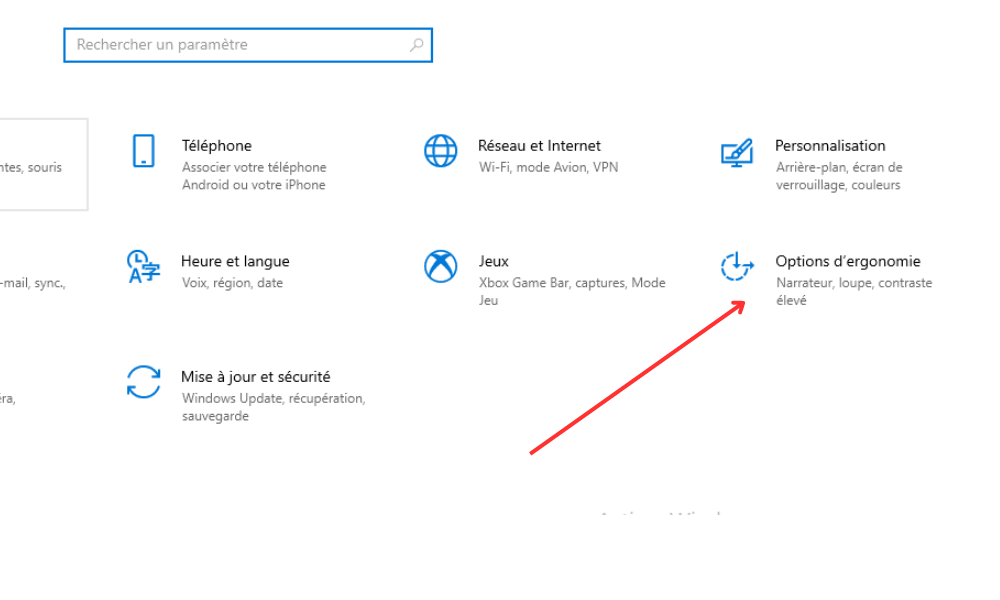
Krok 3: Znajdź opcję „klawiatury” na pasku menu, która pojawia się po lewej stronie, a następnie kliknij ją
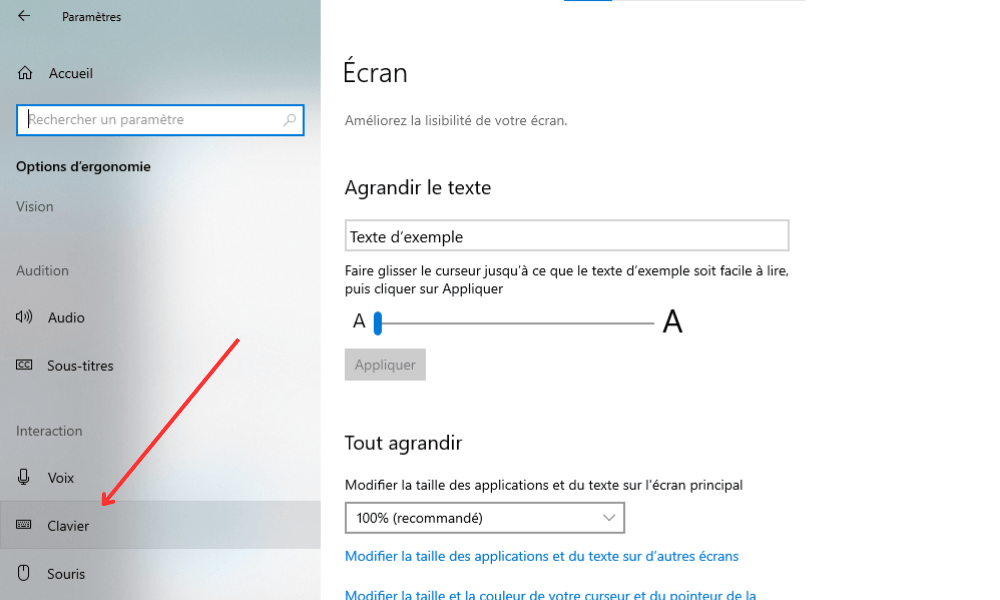
Krok 4: W dół, następnie aktywuj lub dezaktywuj klawisze filtra, przechylając przycisk obok „Użyj klawiszy filtra”.
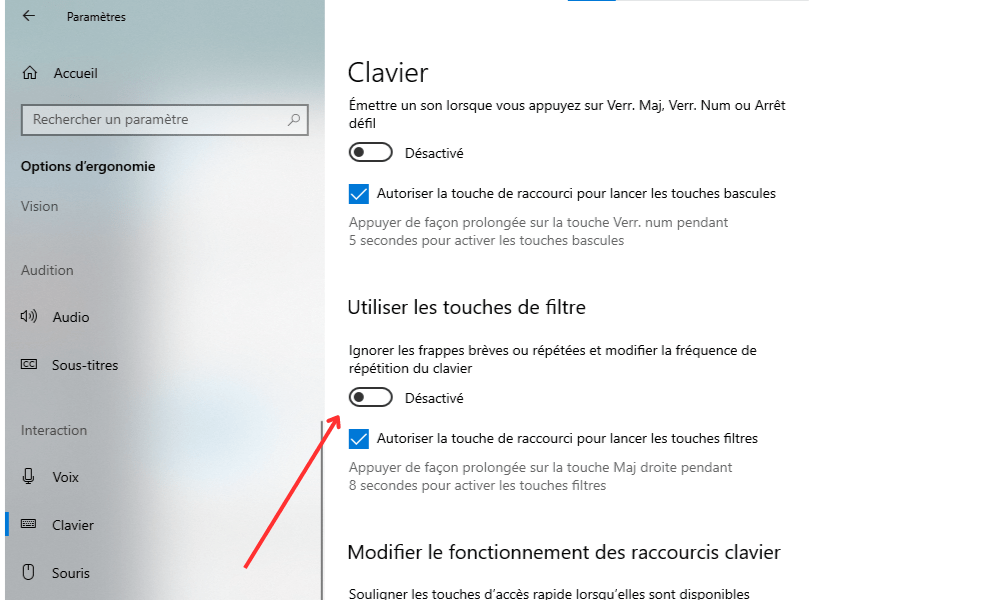
Metoda 2: Korzystanie z Panelu sterowania
Krok 1: Naciśnij Windows , wpisz „Panel konfiguracji” i naciśnij Enter.
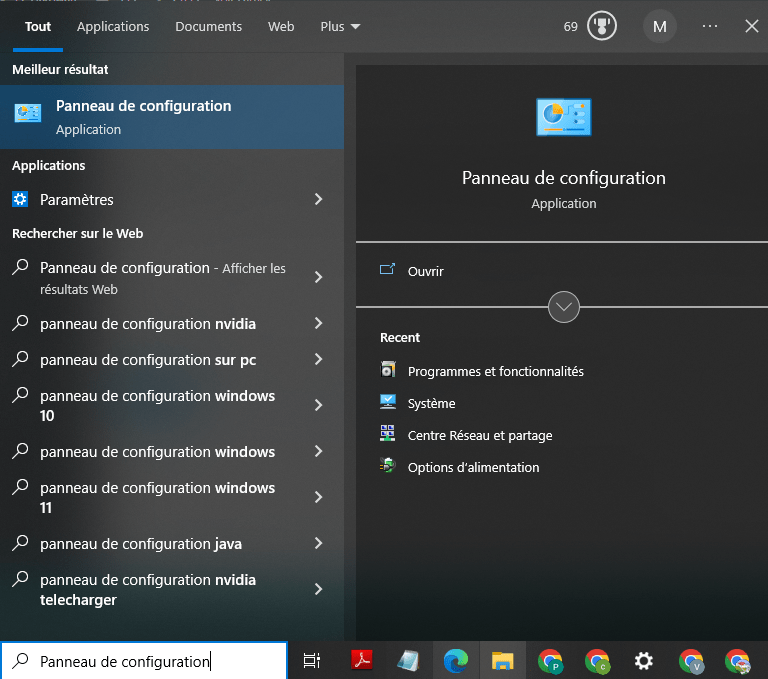
Krok 2: Kliknij „Opcje ergonomiczne”, a następnie „Zmodyfikuj działanie klawiatury”.
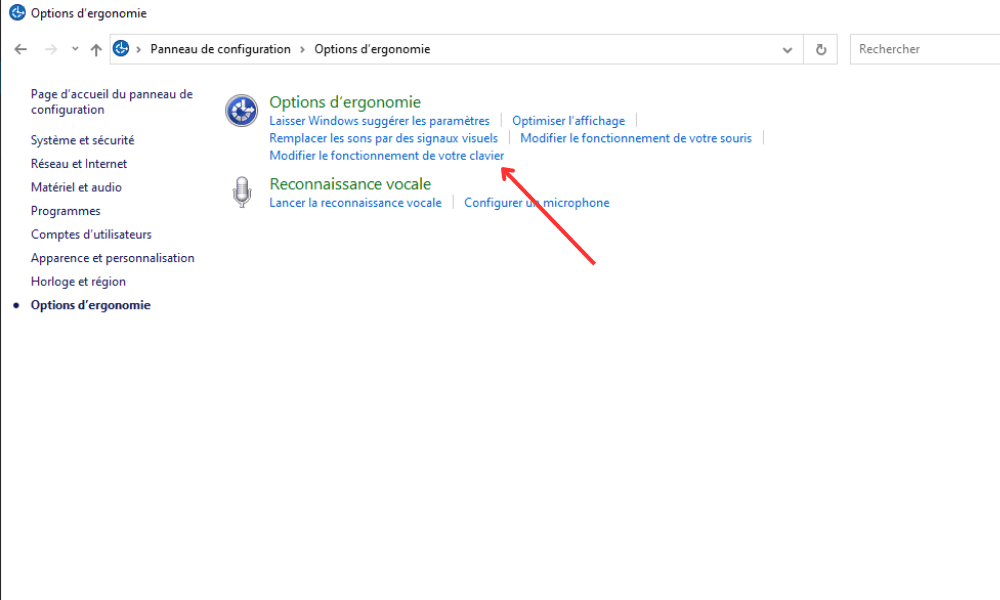
Krok 3: Wybierz „Ułatw wejście”.
Krok 4: Sprawdź lub odznacz pole „Aktywuj klawisze filtra” zgodnie z preferencjami i kliknij „Zastosuj”, a następnie w „OK”.
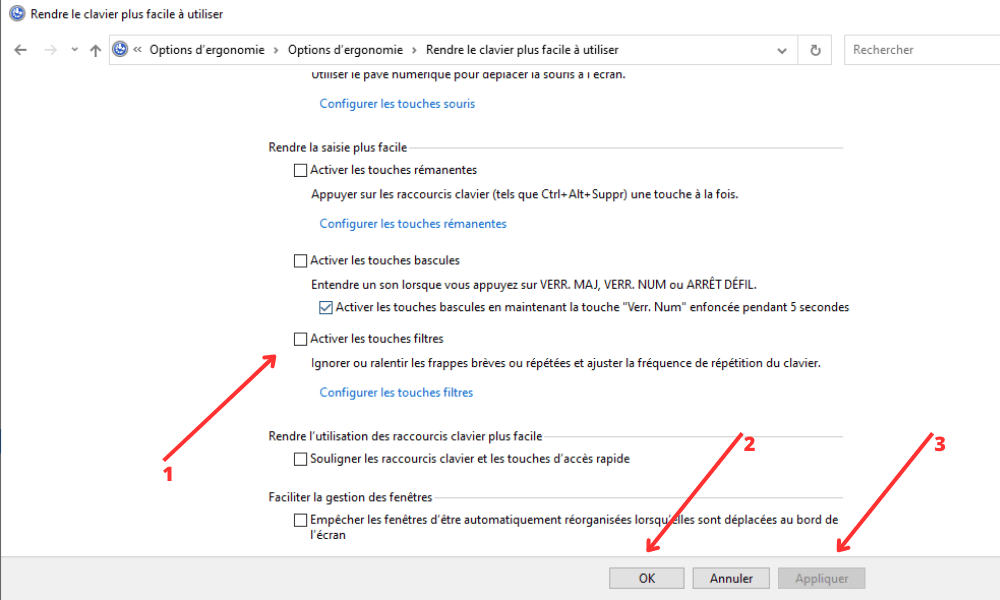
Metoda 3: Za pomocą skrótu klawiaturowego
Krok 1: Najpierw upewnij się, że jesteś na Windows .
Krok 2: Naciśnij jednocześnie prawe i lewe klawisze „zmiany” i przytrzymaj je przez około 8 sekund.

Krok 3: Pojawi się okno z pytaniem, czy chcesz aktywować lub dezaktywować klawisze filtra. Jeśli chcesz aktywować klawisze filtra, kliknij „Tak”. Jeśli chcesz je dezaktywować, kliknij „Nie”.
Metoda 4: Za pomocą Edytora rejestru
Krok 1: Naciśnij Windows , wpisz „RegEdit” i kliknij Enter.
Krok 2: Przejdź do następującego klucza: HKEY_CURRENT_USER\Control Panel\Accessibility\Keyboard Response
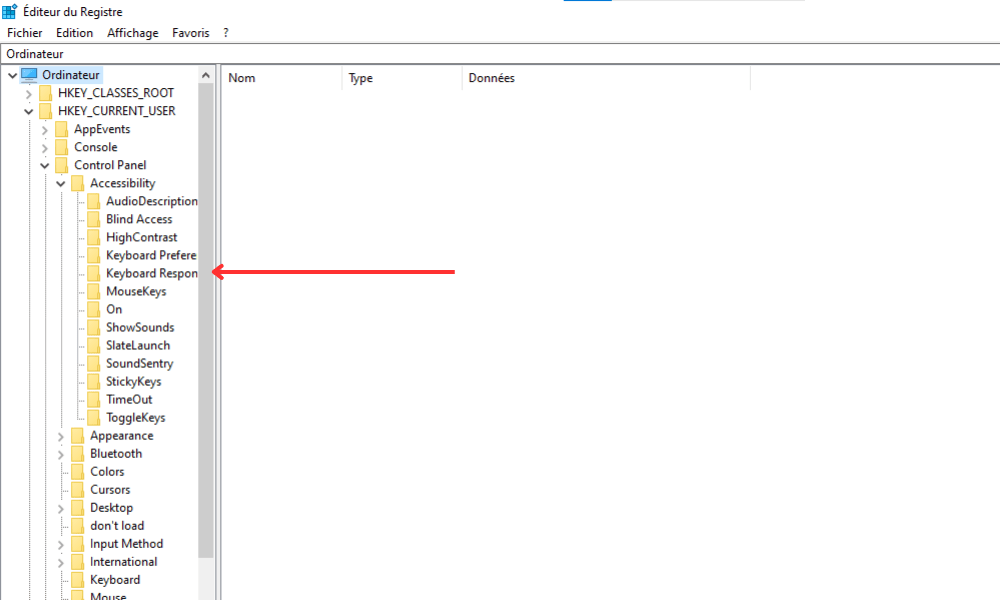
Krok 3: Kliknij dwukrotnie „Flagi” i zmodyfikuj wartość DWORD, aby aktywować (2) lub dezaktywować (0) klawisze filtra.
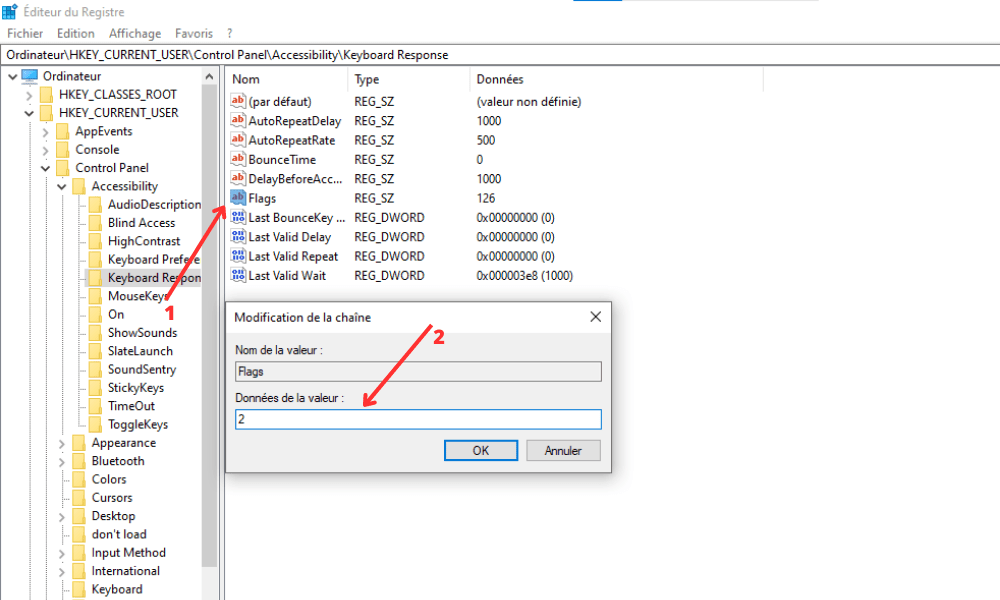
Krok 4: Po zmianie wartości DWORD kliknij „OK” i zamknij edytor rejestru.
Krok 5: Uruchom ponownie komputer, aby zmiany zaczęły obowiązywać.
Metoda 5: Korzystanie z wiersza poleceń
Krok 1: Naciśnij Windows , wpisz „cmd” i kliknij prawym przyciskiem myszy „wiersz polecenia”, a następnie wybierz „Wykonaj jako administrator”.
Krok 2: Aby włączyć klucze filtrujące, wpisz następujące polecenie i naciśnij klawisz Enter: reg add "HKEY_CURRENT_USER\Control Panel\Accessibility\Keyboard Response" /v Flags /t REG_SZ /d 2 /f
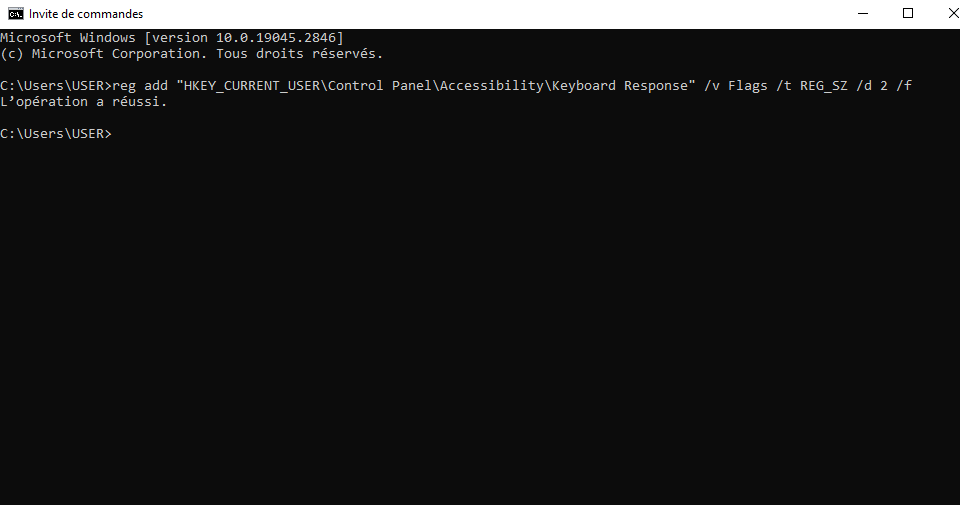
Krok 3: Aby wyłączyć klucze filtrujące, wpisz następujące polecenie i naciśnij klawisz Enter: reg add "HKEY_CURRENT_USER\Control Panel\Accessibility\Keyboard Response" /v Flags /t REG_SZ /d 0 /f
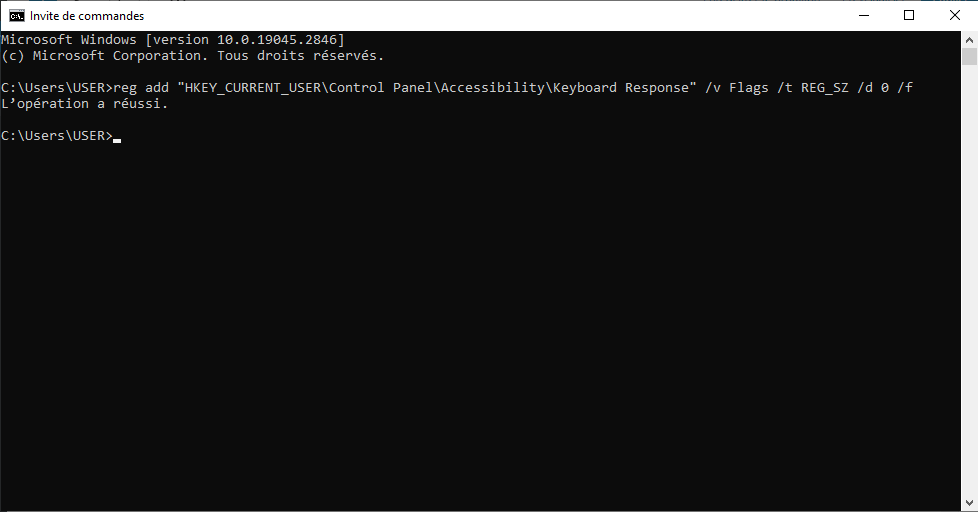
Uruchom ponownie komputer, aby zmiany zaczęły obowiązywać.
Tabela porównawcza metod
| metoda | Korzyści | Niedogodności |
|---|---|---|
| Ustawienia Windows | Łatwy w użyciu, graficzny interfejs użytkownika | Nic |
| Panel sterowania | Interfejs graficzny, dodatkowe opcje | Wymaganych kilka kroków |
| Skrót klawiszowy | Szybko, bez GUI | Może zostać przypadkowo aktywowany |
| Edytor rejestru | Precyzyjna kontrola, bezpośrednia edycja rejestru | Może zmienić inne ustawienia, wymaga ponownego uruchomienia |
| Wiersz polecenia | Szybka edycja, precyzyjna kontrola | Wymaga uprawnień administratora, wymaga ponownego uruchomienia |
Krótko mówiąc, filtry klawiszy to przydatna funkcja poprawiająca komfort pisania w Windows . Dzięki tym pięciu metodom masz teraz pod ręką wszystkie klucze, aby włączyć lub wyłączyć tę funkcję w zależności od potrzeb. Możesz wybrać metodę, która najbardziej Ci odpowiada i udostępnić ją swoim bliskim, aby pomóc im zoptymalizować korzystanie z klawiatury.
Ważne : możesz także napotkać błąd 0xc000007b? Oto artykuł, który pokazuje, jak to poprawić!
Często zadawane pytania
Co to są klucze filtrów i jak działają?
Klawisze filtrów to wbudowana funkcja ułatwień dostępu w Windows . Pomagają ograniczyć błędy podczas pisania, ignorując niezamierzone lub powtarzające się klawiszy klawiatury . Ta funkcja jest szczególnie przydatna dla osób z problemami motorycznymi lub dla tych, którzy chcą poprawić swoją dokładność podczas pisania.
Działanie klawiszy filtrów opiera się na dwóch głównych mechanizmach:
- Opóźnienie akceptacji klucza: Jest to czas, przez który należy nacisnąć klawisz, zanim system rozpozna go jako prawidłowe. Pomaga to zapobiegać błędom podczas pisania spowodowanym niezamierzonym lub krótkimi naciśnięciami.
- Powtarzanie klawisza: Ta funkcja kontroluje szybkość powtarzania klawisza po jego przytrzymaniu. Dostosowując tę prędkość, klawisze filtrujące mogą pomóc w zapobieganiu błędom w pisaniu spowodowanym niezamierzonym wielokrotnym naciśnięciem.
Skąd mam wiedzieć, czy klucze filtrów są włączone czy wyłączone na moim komputerze?
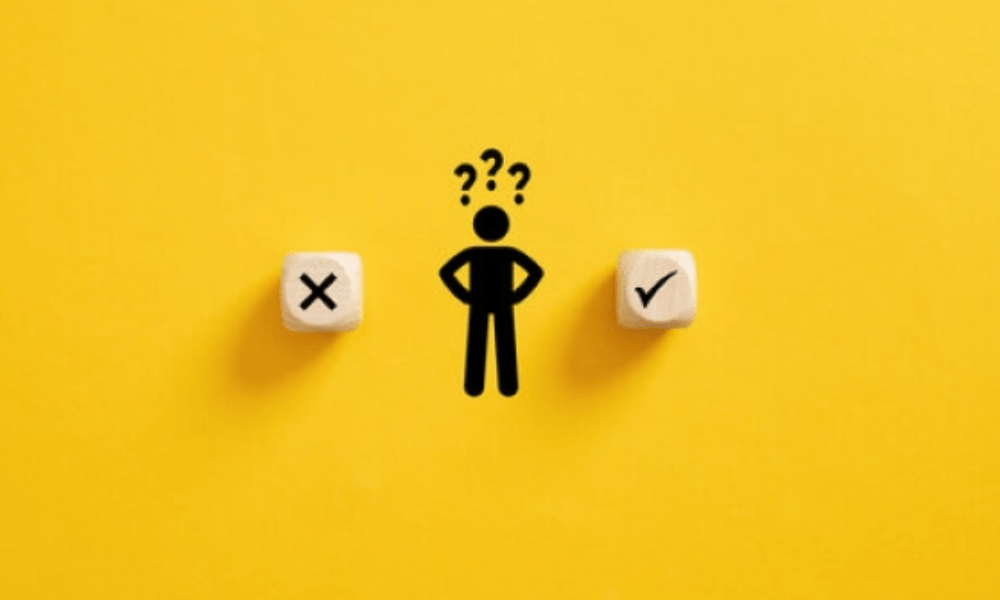
Aby sprawdzić stan kluczy filtrów na komputerze, wykonaj następujące kroki:
- Naciśnij klawisz Windows i wybierz ikonę koła zębatego, aby otworzyć Ustawienia.
- Kliknij „Opcja ergonomiczna”, a następnie na „klawiaturze” w lewym menu.
- Przycisk obok „Korzystanie z klawiszy filtra” wskazuje, czy funkcja jest aktywowana (w pozycji „on”), czy dezaktywowana (w pozycji „poza”).
Jeśli wolisz korzystać z Panelu sterowania, wykonaj następujące kroki:
- Naciśnij klawisz Windows, wpisz „Panel konfiguracji” i naciśnij ENTER.
- Kliknij „Opcje ergonomiczne”, a następnie „Zmień działanie klawiatury”.
- Wybierz „Ułatwiaj klawiaturę”.
- Pole „Aktywuj klawisze filtra” zostanie zaznaczone, jeśli funkcja jest aktywowana i odblokowana, jeśli jest wyłączona.
Czy klucze filtrów mogą pomóc w zapobieganiu zespołowi cieśni nadgarstka i innym problemom zdrowotnym związanym z pisaniem na klawiaturze?
Mogą pomóc w zmniejszeniu liczby błędów podczas pisania i zwiększeniu dokładności podczas pisania. Chociaż nie są one specjalnie zaprojektowane, aby zapobiegać problemom zdrowotnym, takim jak zespół cieśni nadgarstka, mogą przyczynić się do wygodniejszego pisania, ograniczając mimowolne i powtarzane naciśnięcia klawiszy klawiatury.
Należy pamiętać, że aby zapobiec zespołowi cieśni nadgarstka i innym problemom zdrowotnym związanym z pisaniem na klawiaturze, konieczne jest przyjęcie dobrych praktyk ergonomicznych. Obejmuje to korzystanie z ergonomicznej klawiatury, utrzymywanie prawidłowej postawy i robienie regularnych przerw, aby uniknąć zmęczenia i napięcia mięśni.
Czy klawisze filtrów są kompatybilne ze wszystkimi typami klawiatur (mechanicznymi, membranowymi itp.)?
Klawisze filtrujące są kompatybilne z większością klawiatur, zarówno mechanicznych, membranowych, jak i innych. Funkcjonalność jest zintegrowana z systemem operacyjnym Windows i działa niezależnie od rodzaju używanej klawiatury. Jednak niektóre specyficzne lub niestandardowe klawiatury mogą wymagać dodatkowych ustawień, aby prawidłowo działać z filtrami klawiszy.
Czy istnieją alternatywy dla kluczy filtrujących w celu poprawy dokładności pisania?
Tak, istnieje kilka możliwości poprawy dokładności pisania. Niektóre z nich obejmują:
- Oprogramowanie do przewidywania tekstu: programy te analizują sposób pisania w czasie rzeczywistym i sugerują pełne słowa lub poprawki na podstawie kontekstu i historii pisania.
- Klawiatury ergonomiczne: Klawiatury te zaprojektowano z myślą o zapewnieniu optymalnego komfortu i ograniczeniu błędów podczas pisania poprzez dostosowanie układu klawiszy do naturalnego kształtu dłoni i palców.
- Ćwiczenie pisania: doskonalenie techniki pisania poprzez ćwiczenia i programy szkoleniowe może również pomóc w ograniczeniu błędów pisania i zwiększeniu szybkości pisania.
Jak dostosować ustawienia klucza filtra do moich konkretnych potrzeb?
Aby dostosować ustawienia klucza filtra, wykonaj następujące kroki:
- Naciśnij klawisz Windows i wybierz ikonę koła zębatego, aby otworzyć Ustawienia.
- Kliknij „Opcje ergonomiczne”, a następnie na „klawiaturze” w lewym menu.
- Aktywuj klawisze filtra, przechylając przycisk obok „Użyj filtrów klawiszy„ on ”.
- Kliknij „Ustawienia klawiszy Filtr”, aby uzyskać dostęp do opcji dostosowywania.
Możesz dostosować czas na przyjęcie kluczowej akceptacji, prędkości prób i innych parametrów zgodnie z Twoimi preferencjami. Nie zapomnij kliknąć „Zastosuj”, aby zapisać modyfikacje.
Czy klucze filtrów mogą powodować problemy z wydajnością lub zgodnością z niektórymi aplikacjami?
Ogólnie rzecz biorąc, klucze filtrów nie powinny powodować problemów z wydajnością lub kompatybilnością z większością aplikacji. Jednakże w rzadkich przypadkach może się zdarzyć, że ich użycie będzie miało wpływ na niektóre aplikacje lub gry wideo. Jeśli masz problemy, możesz spróbować tymczasowo je wyłączyć i sprawdzić, czy to rozwiąże problem.
Czy można je włączyć lub wyłączyć w innych systemach operacyjnych, takich jak macOS lub Linux?
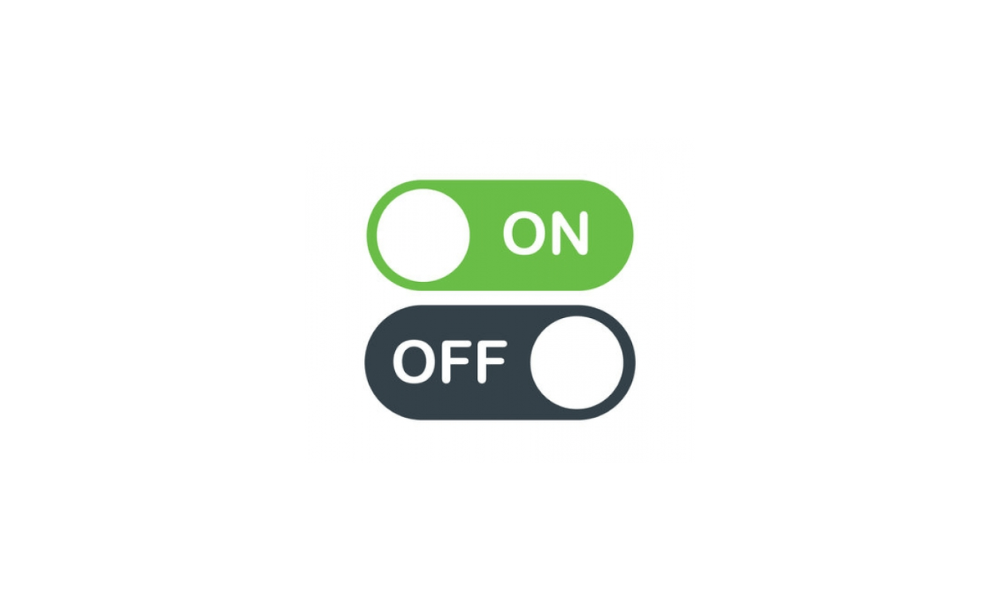
Tak, funkcje podobne do kluczy filtrów są dostępne w innych systemach operacyjnych, takich jak macOS i Linux. W systemie macOS ta funkcja nazywa się „Klawisze trwałe” i można ją znaleźć w Preferencjach systemowych, w obszarze „Dostępność”, a następnie „Klawiatura”. W systemie Linux funkcjonalność różni się w zależności od używanej dystrybucji i środowiska graficznego, ale ogólnie jest dostępna poprzez ustawienia dostępności lub preferencje klawiatury.
Czy klawisze filtrów są przydatne dla osób korzystających z alternatywnego urządzenia wejściowego, takiego jak wirtualna klawiatura lub urządzenie wskazujące?
Mogą być przydatne dla niektórych osób korzystających z alternatywnego urządzenia wejściowego, szczególnie jeśli mają problemy motoryczne, które mogą powodować mimowolne lub wielokrotne naciskanie klawiszy. Ich skuteczność będzie się jednak różnić w zależności od używanego urządzenia wejściowego i charakteru problemów motorycznych użytkownika. W niektórych przypadkach bardziej odpowiednie mogą być inne funkcje ułatwień dostępu lub wyspecjalizowane urządzenia wejściowe.
Czy istnieją skróty klawiaturowe umożliwiające szybkie włączanie lub wyłączanie klawiszy filtrów bez konieczności przechodzenia przez ustawienia?
Tak, możesz je szybko włączyć lub wyłączyć za pomocą następującego skrótu klawiaturowego: Przytrzymaj klawisze Shift i Alt , a następnie naciśnij klawisz Print Screen (lub PrtScn) . Pojawi się okno dialogowe z pytaniem, czy chcesz włączyć lub wyłączyć klawisze filtrów. Naciśnij klawisz Enter, aby potwierdzić wybór.
Wniosek
Klawisze filtrów to przydatna funkcja ułatwień dostępu, która poprawia dokładność pisania i pomaga osobom z problemami motorycznymi. Rozumiejąc, jak działają i jak je dostosować, możesz w pełni wykorzystać tę funkcję, aby poprawić jakość pisania. Zachęcamy do zapoznania się z innymi funkcjami ułatwień dostępu i dostosowania środowiska pracy do własnych potrzeb.




